Sådan installeres enhver skrifttype på enhver Samsung Galaxy-enhed
Android Tip Og Tricks / / August 05, 2021
I denne vejledning viser vi dig, hvordan du installerer enhver skrifttype på din Samsung Galaxy-enhed. Generelt, hvis du foretrækker at temaere dine enheder eller tilføje tilpassede skrifttyper til det, er det ikke så let. De fleste OEM'er har ikke eller understøtter temaer. Den eneste vej rundt i så fald er at rodfæste din enhed og bruge Undergrundstema motor. Men ikke alle foretrækker at rodfæste deres enhed bare for at bruge temaer. De er derefter nødt til at forblive tilfredse med hvad et eller to temaer der OEM har leveret. Men med Samsung er tingene anderledes og på en god måde. Det være sig Touchwiz eller OneUI, Samsung-enheder har altid tilbudt en overflod af tilpasninger til sine brugere.
Alle enheder fra det sydkoreanske konglomerat tilbyder masser af AOD, skrifttyper, ikoner, temaer og tilpasning af låseskærmen. Du behøver ikke gøre en stor indsats i denne henseende. Bare gå over til Samsung-butikken, og prøv de ønskede tilpasninger. For skrifttyper er der dog ikke meget at tale om. Dette skyldes, at butikken kun tilbyder et par skrifttyper, og nogle af dem lever ikke op til forventningen. Derfor vil vi i dag vise dig, hvordan du installerer enhver skrifttype på Samsung Galaxy-enheder. Det bedste ved dette er, at du kunne downloade enhver skrifttype, du kan lide fra internettet og installere den på din enhed. Sådan kan det gøres.

Sådan installeres enhver skrifttype på enhver Samsung Galaxy-enhed
Denne guide opdeles i to forskellige sektioner. Den første handler om Samsung-enheder, der kører Android 8.0 / 8.1 Oreo. Det andet afsnit beskriver trinene til installation af enhver skrifttype på Samsung Galaxy-enheder, der kører Android Pie eller OneUI. Følg instruktionerne kun baseret på din enheds OS-version. Desuden skal du downloade din foretrukne skrifttypestil fra internettet og holde den klar til næste afsnit.
Du kan downloade enhver skrifttype, du ønsker, så længe den bevarer udvidelsen Truetype-skrifttypeformat (.ttf). Hvis du har problemer med at finde den ønskede skrifttype, kan du tjekke den ud Google skrifttyper, BeFontsog Skrifttyper (dot com). De har en enorm samling af skrifttyper, søg og download din favorit egen, og følg derefter nedenstående instruktioner.
Installer skrifttyper på Galaxy-enheder (Android 8 Oreo)
- Download og installer themeGalaxy-appen på din enhed. Sørg for, at du også har den ønskede skrifttype klar i .ttf-udvidelsen.
[googleplay url = ” https://play.google.com/store/apps/details? id = project.vivid.themesamgalaxy ”] - Desuden download og installer også GX Fonts-appen.
[googleplay url = ” https://play.google.com/store/apps/details? id = project.vivid.gxfonts ”] - Gå over til menuen og gå til sektionen Ekstra.
- Inden for dette skal du se skrifttypen Build Custom fra .ttf.
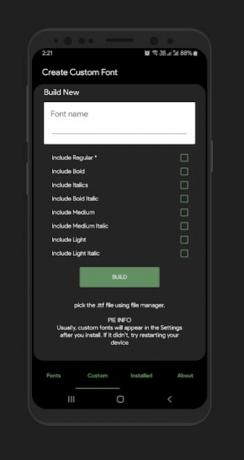
- Tryk på den mulighed, og giv den et hvilket som helst navn efter eget valg. Bare sørg for, at navneskemaet ikke har noget mellemrum imellem.
- Kontroller nu for at markere den mulighed, der siger Pick .ttf-fil manuelt. Naviger derefter til og vælg den downloadede skrifttype .ttf-fil.
- Tryk nu på knappen Build i bunden. Du skal muligvis også tillade ukendte kilder. Se vores detaljerede vejledning for at vide, hvordan dette kunne gøres.
- Når det er gjort, skal du genstarte din enhed.
- Gå derefter over til Indstillinger> Skærm> Skrifttype og skærmzoom, og vælg indstillingen Skriftstil.
- Vælg nu den skrifttype, du tidligere havde navngivet. I nogle sjældne tilfælde vises din skrifttype muligvis ikke. Hvis det sker, skal du genstarte din enhed igen.
Det er det. Dette var trinene til installation af enhver skrifttype på dine Samsung Galaxy-enheder, der kører Android Oreo (8.0 / 8.1). Lad os nu se trinene for at gøre det for Galaxy-enheder, der kører Android Pie 9.0 eller OneUI.
Installer skrifttyper på Galaxy-enheder (Android 9 Pie / OneUI)
For dette afsnit er der et par krav, der skal overholdes, før du fortsætter med instruktionerne.
Forudsætninger
- Til at begynde med skal du aktivere SUB-fejlfinding på din enhed. For at gøre det skal du gå over til Indstillinger> Om telefonen> Tryk på Byg nummer 7 gange> Gå derefter tilbage til Indstillinger> System> Avanceret> Udviklerindstillinger> Aktivér USB-fejlretningsknappen.

- Derefter skal du også installere Android SDK Platform Tools på din pc. Download og installer det fra det linkede indlæg.
- Sørg også for at have de ønskede skrifttyper i Truetype-skrifttypeformat (.ttf) klar.
- Download Wings Fonts APK og Wings skrifttype-installationsprogram og send det til din enhed. Tak til Wings Telegram-gruppe for disse filer.
Fortsæt nu med nedenstående instruktioner for at installere skrifttyper på Samsung Galaxy Devices (Android 9 Pie / OneUI).
Instruktioner Trin
- Download og installer Wing's Font APK-app på din enhed. Du skal muligvis også aktivere ukendte kilder. Se vores guide for at vide, hvordan dette kunne gøres.
- Dernæst overfør Wings Font Theme Installer til platformværktøjsmappen, hvor fastboot-binærfilerne er til stede.
- Når USB-fejlretning er aktiveret, skal du slutte din enhed til pc via USB-kabel.
- Start nu Wings Fonts Theme Installer på din pc og tryk på Install Theme-indstillingen.
- Hvis du gør det, installeres temaet inde i Galaxy Theme Store.
- Gå over til Galaxy Theme-butikken, og brug indstillingen Prøv det nu til at anvende Wings-temaet.
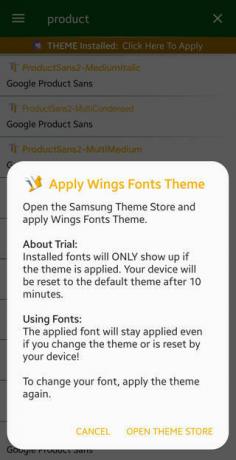
- Når det er gjort, skal du starte Wings Fonts manager-appen.
- Download nu og installer din foretrukne skrifttype derfra, eller vælg din egen.
- På dette tidspunkt genererer den en APK, installerer denne app med det samme, hvis den ikke gør det med det samme.
- Så snart det er gjort, skal du genstarte din enhed. Gå derefter til Indstillinger, søg efter dine skrifttyper, og vælg indstillingen Skrifttyper og stilarter.
- Til sidst skal du anvende den skrifttype, du har downloadet. Det er det.
Så med dette konkluderer vi vejledningen om, hvordan du installerer skrifttyper på Samsung Galaxy-enheder. Vi har adskilt instruktionerne i forskellige sektioner til Android Oreo og Pie. Se den, der svarer til din OS-version. På samme måde har vi også mange flere tip og tricks opstillet. Tjek vores Tips og tricks til iPhone, PC tip og tricksog Android Tips og trick sektion også.
Subodh elsker at skrive indhold, hvad enten det er teknisk-relateret eller andet. Efter at have skrevet på tech-bloggen i et år, bliver han lidenskabelig for det. Han elsker at spille spil og lytte til musik. Bortset fra blogging er han vanedannende til spil-pc-builds og smartphone-lækager.



